1. 概述编辑
1.1 版本
| FineBI 版本 | 功能变动 |
|---|---|
| 6.0 | - |
| 6.0.8 | 优化自助数据集更新逻辑,将不常用的数据集定义为不活跃表,节省更新资源 |
| 6.0.13 | 优化表活跃的逻辑:
|
1.2 应用场景
本文介绍如何对一张自助数据集的更新进行设置。
1.3 功能简介
自助数据集的更新支持「立即更新」或「定时更新」;
可以选择是否跟随父表更新;
最简表不需要更新;
节省更新资源,系统不会对不活跃的表进行更新;
2. 最简表不需要更新编辑
满足以下两个条件的自助数据集即为最简表:
没有建立关联的自助数据集;
只做了「字段设置」操作,没有其他(过滤、分组汇总、新增列等)操作的自助数据集;
注:在「我的分析」中直接上传的 Excel 做的自助数据集无法成为最简表。
最简表即时获取父表的数据,不需要单独抽取更新,也节省了磁盘的内存。选择一个最简表,点击查看它的「更新信息」,可看到系统提示:当前表无需抽取,自动获取最新信息
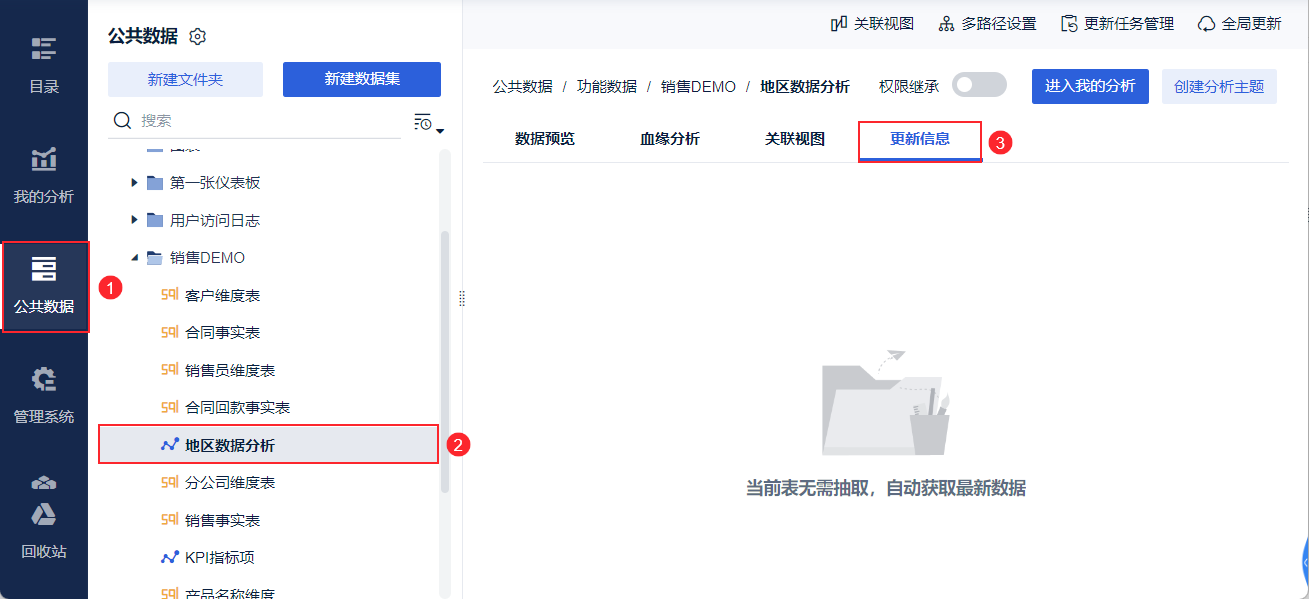
3. 自助数据集更新编辑
3.1 设置立即更新
除了最简表外,其他抽取状态下的所有自助数据集都需要更新才能获取最新数据。
选择自己要更新的数据表,点击「更新信息>单表更新」,如下图所示:
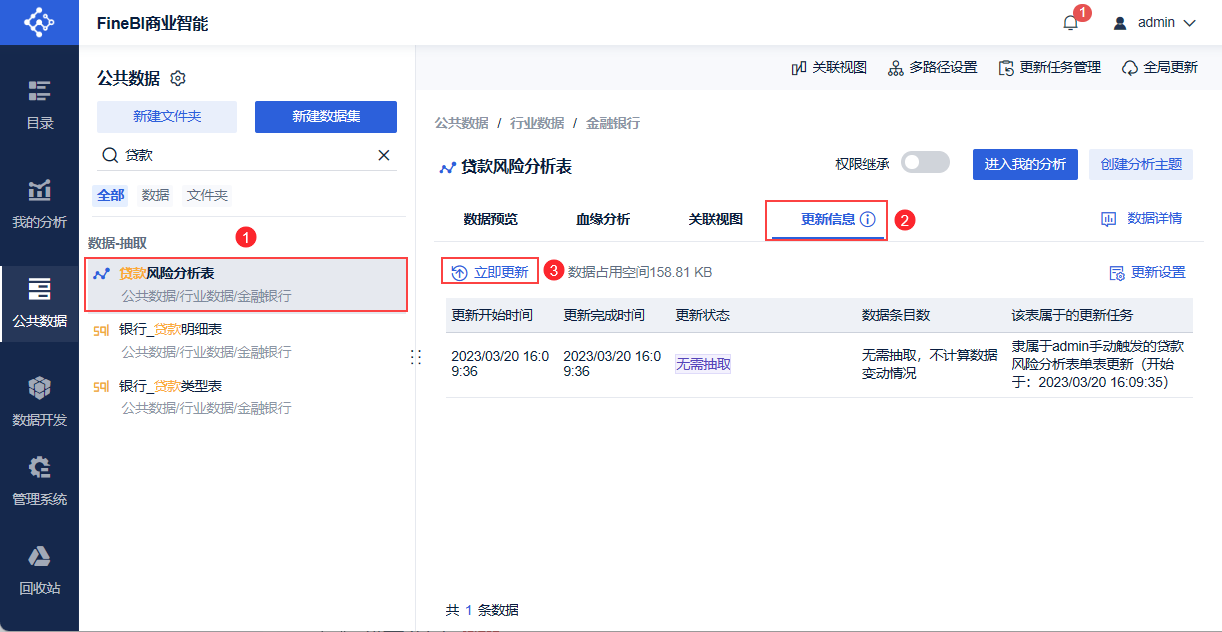
3.2 选择是否跟随父表更新
点击更新设置界面,用户可以选择「跟随父表跟新」或「不跟随父表更新」,如下图所示:
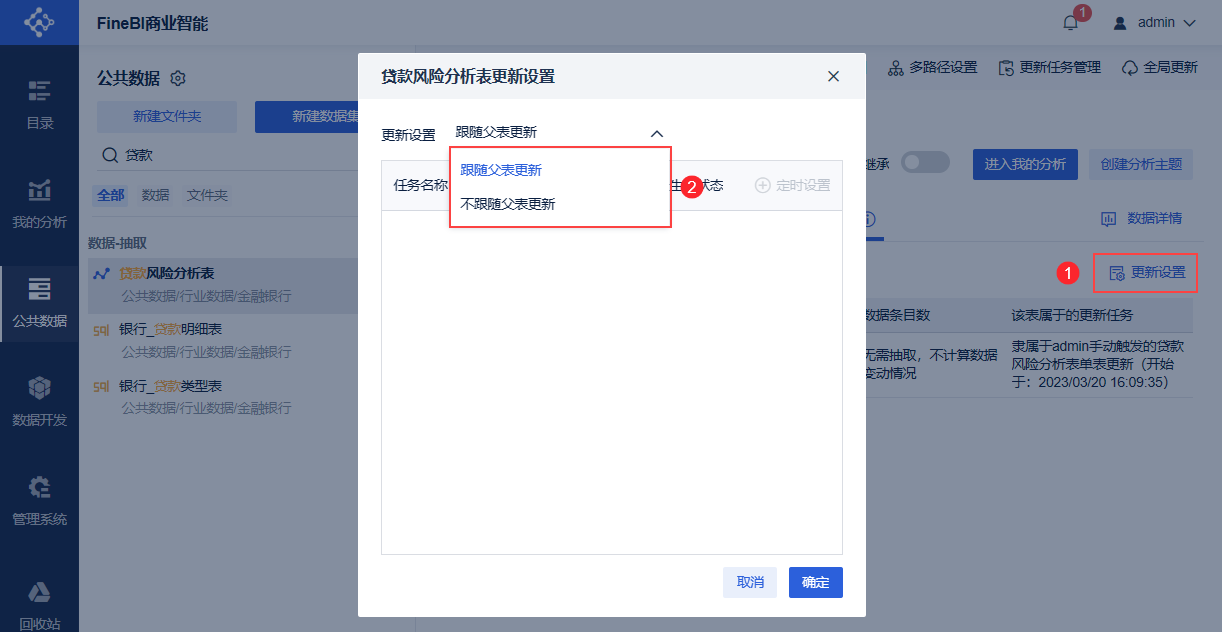
比如:从「贷款风险分析表」的血缘分析中可以看到它有 3 个父表,如下图所示:
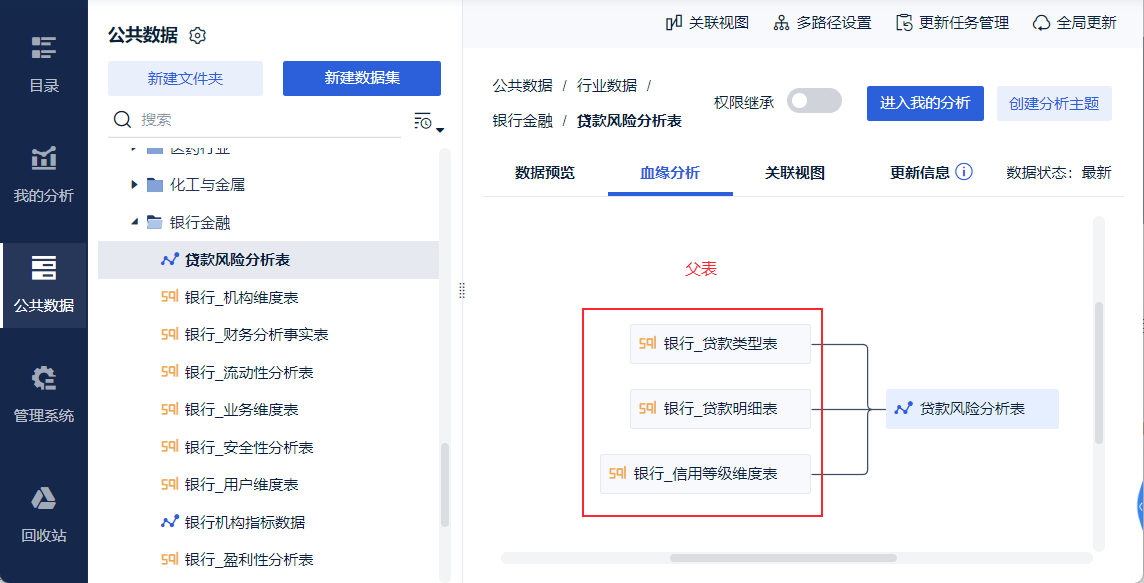
选择「跟随父表更新」:当 3 张中有一张父表有更新,自助数据集「贷款风险分析表」就会一起更新,保持自助数据集数据和父表数据同步;
选择「不跟随父表更新」:当 3 张父表有更新的时候,「贷款风险分析表」不会跟随一起同步更新。
如果一张父表,它的子表众多,就可以将部分不需要频繁更新的子表选择「不跟随父表更新」。这样更新父表的时候,可以少更新一些数据,减少更新时间。而选择「不跟随父表更新」的子表可以通过「定时更新」定期更新。
注:单独更新某子表,若该子表的父表是自助数据集,那么父表也会一起更新。
3.2.1 管理员设置默认更新项
管理员可在「管理系统」节点下,设置自助数据集默认情况下是否随父表更新,如下图所示:
修改「自助数据集默认更新设置」后,之前自助数据集不受影响,只对修改「自助数据集默认更新设置」后创建的自助数据集生效。
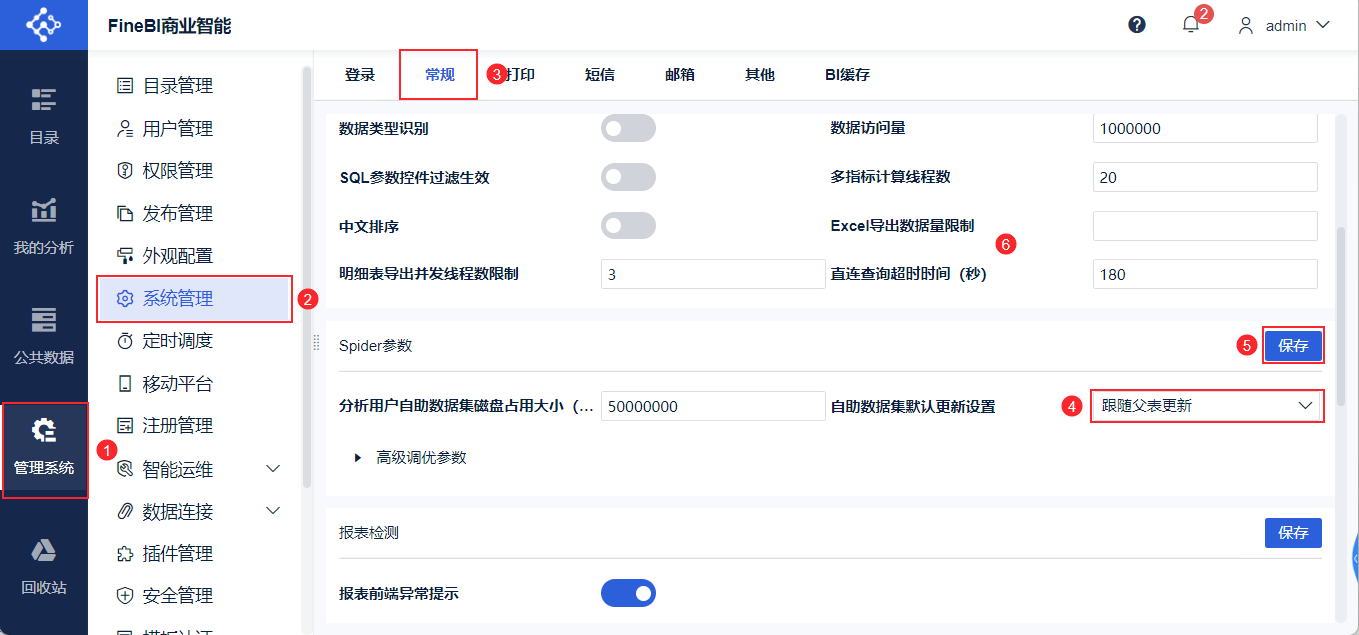
3.3 设置定时更新
在「更新设置」界面设置定时更新,如下图所示:
选择「跟随父表更新」的数据集不可以设置定时更新;
选择「不跟随父表更新」的数据集可以设置定时更新;
设置步骤可查看:单表定时设置案例 3.3 节。
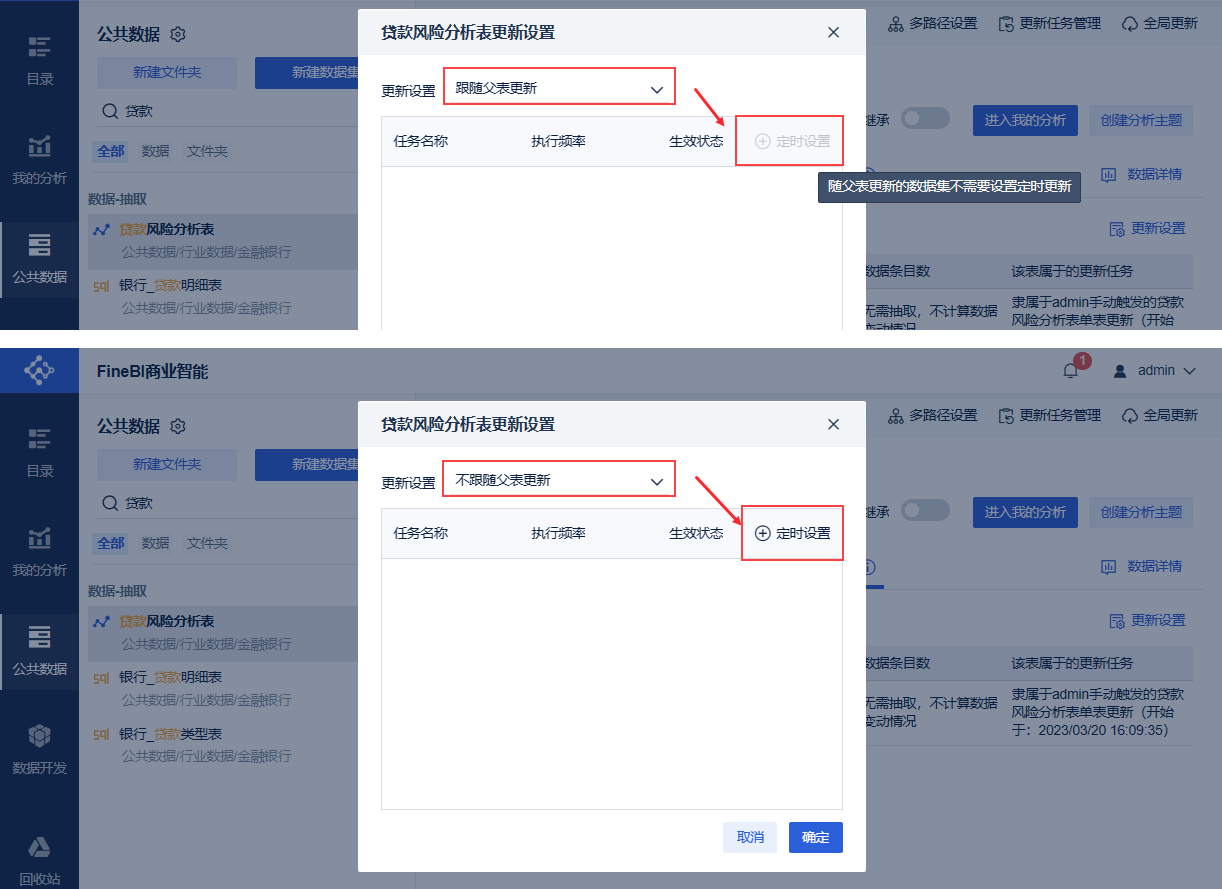
4. 自助数据集不活跃编辑
为了节省更新资源,若一张数据表长久的不活跃,说明用户几乎不使用它,那它将不参与任何更新。
点击该数据表显示「数据不活跃,暂不抽取,如需激活数据,可前往更新信息中进行立即更新」。
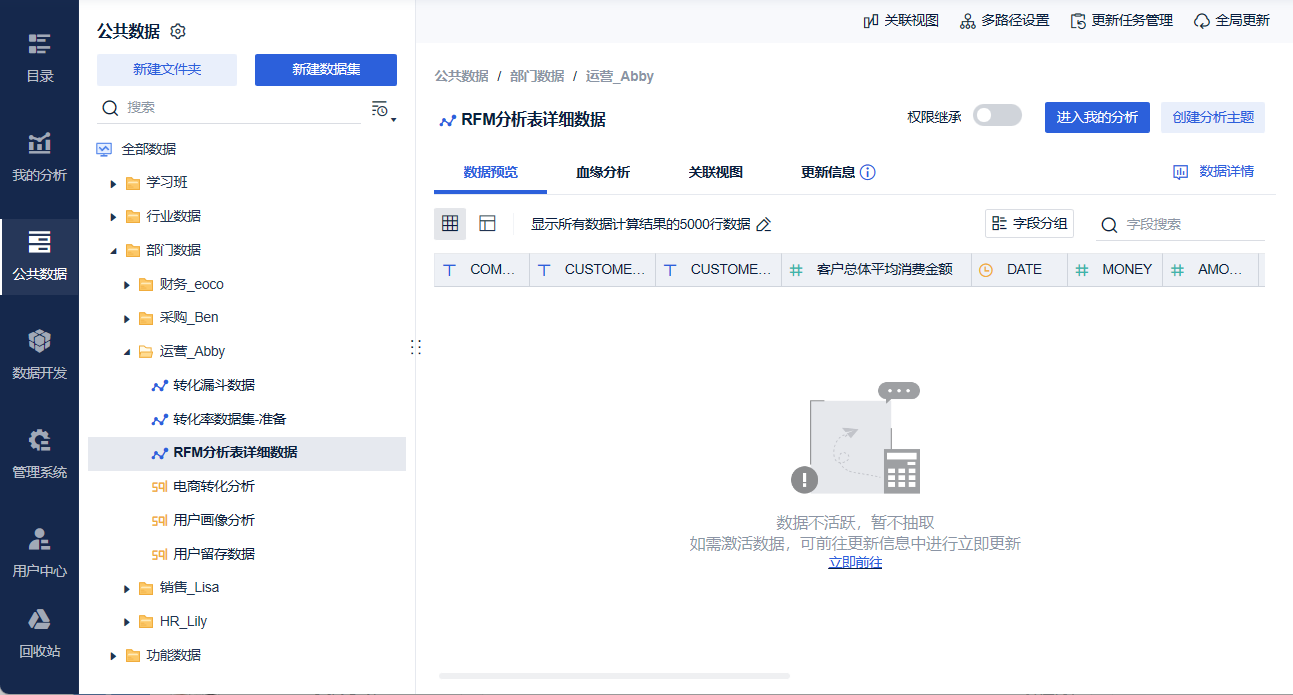
若用户需要使用这张表,仅需要点击「立即前往」或「更新信息」,然后更新该数据表即可。如下图所示:
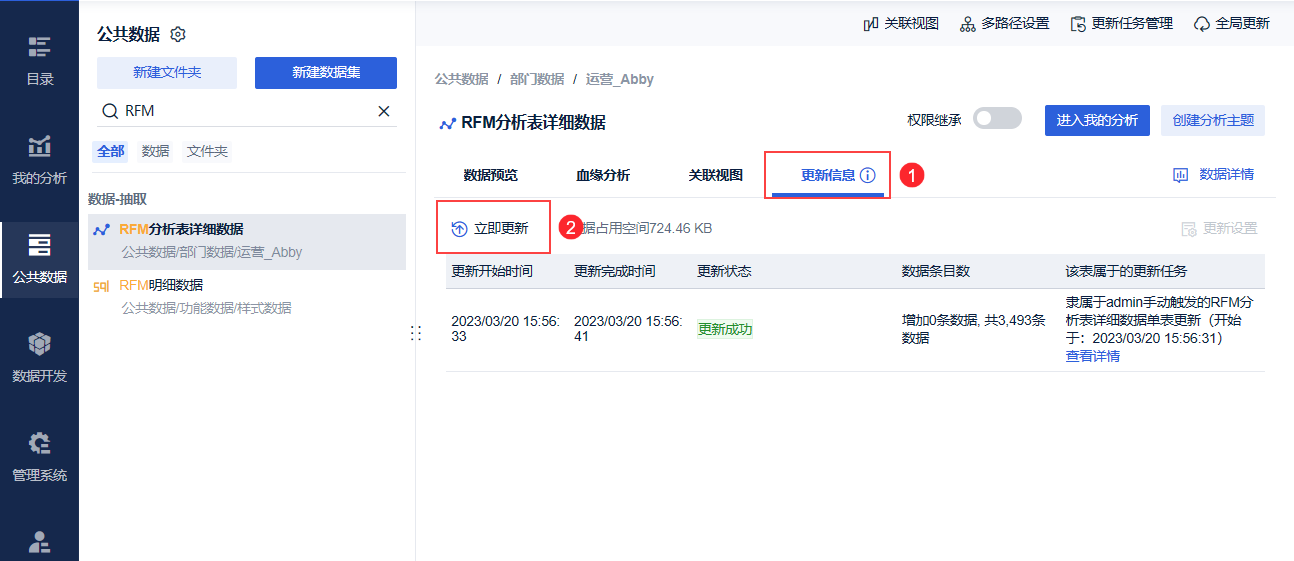
若我们查看不活跃的表制作的组件or仪表板,点击出现「编辑失败,数据不活跃,等待5s后就会自动触发激活」也不用担心。我们在查看的那一刻,数据表就会自动更新(等待 5 s左右就自动触发更新)。
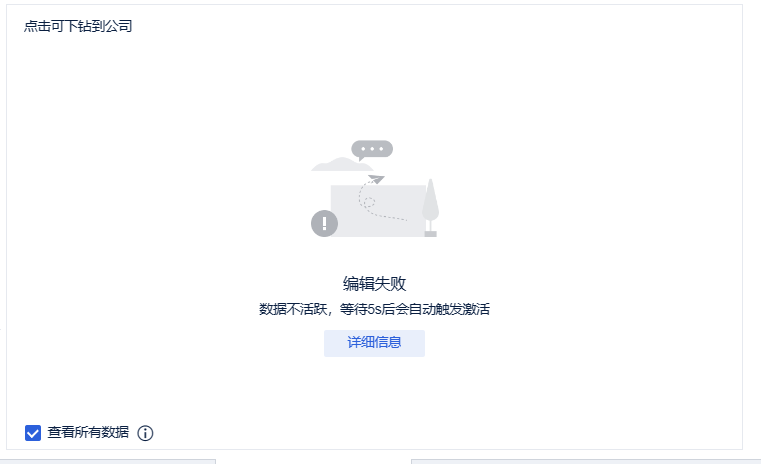
4.1 管理员控制数据表是否活跃
管理员可以通过参数控制,什么程度下,数据表是活跃的。
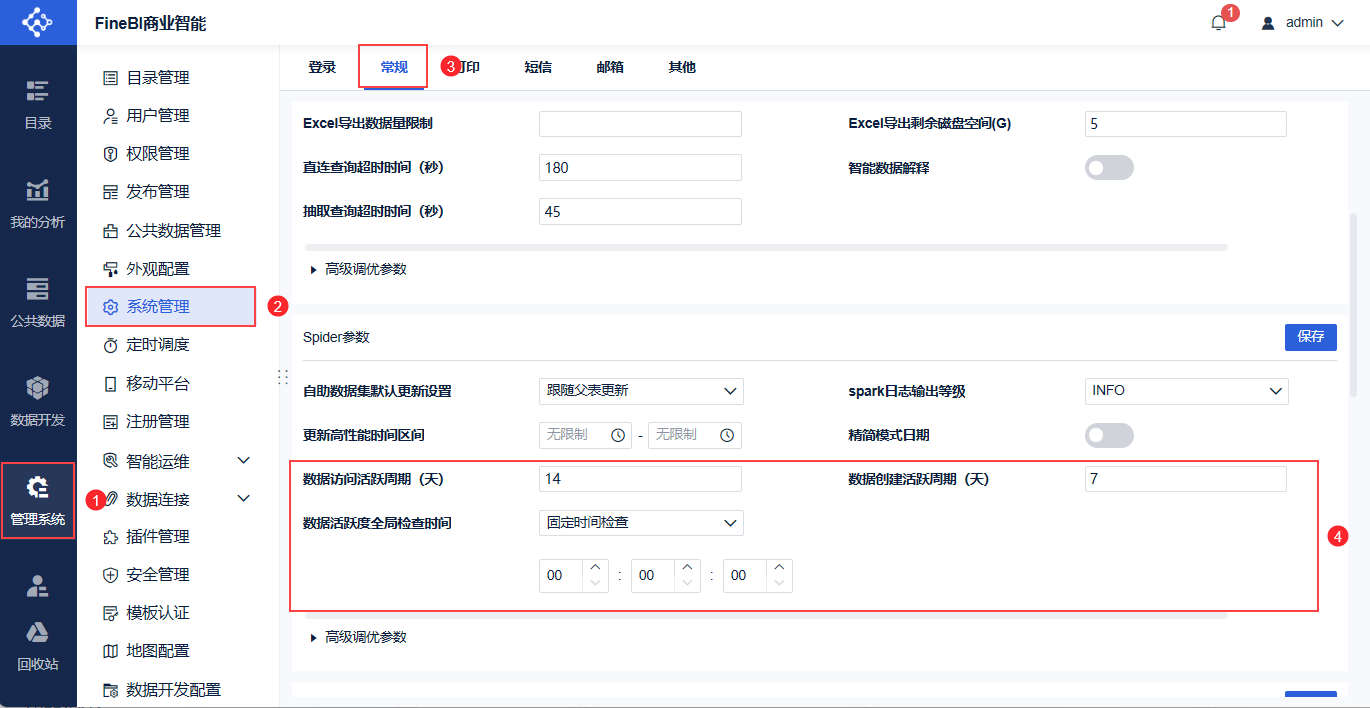
1)数据访问活跃周期 x 天:
此数据表制作的仪表板/组件,在 x 天内被编辑或访问;
此数据表的子表,在 x 天内被编辑且保存;
存在以上两种情况之一,这张数据表就是活跃表。
2)数据创建活跃周期 x 天:数据表刚被创建的 x 天内,该数据表是活跃表。
3)数据活跃度全局检查时间:全局检查可以检查出新的不活跃的表,用户可以自定义全局检查的时间。
详细请参见:Spider参数

